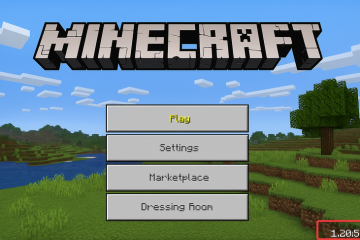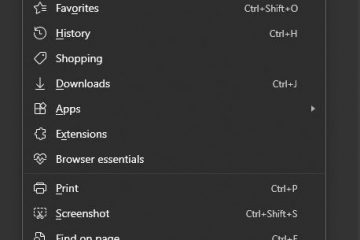Mesmo depois de instalar o melhor dos melhores hardwares em seu computador, você pode ocasionalmente enfrentar atrasos, quedas de FPS, carregamento lento e outros problemas de desempenho. Isso geralmente ocorre porque há um gargalo em seu sistema.
Hoje vamos nos aprofundar no que é um gargalo virtual, como você pode identificá-lo e quais medidas podem ser tomadas para corrigi-lo e aprimorá-lo o desempenho do seu computador.
Este guia também será útil para aqueles que planejam comprar ou construir seus próprios PCs e desejam criar um sistema equilibrado e otimizado para que não precisem atualizar por muito tempo.
Índice
O que é um gargalo de computador
Para entender um gargalo de PC, você deve imaginar uma garrafa de água. Independentemente da largura da base da garrafa, se você derramar a água dela, o fluxo da água sempre dependerá do gargalo da garrafa. Se o gargalo fosse do mesmo tamanho que a base (como um copo cilíndrico), a água sairia muito mais rápido.
Agora imagine que as moléculas de água são bilhões de pacotes de dados tentando fluir pelo gargalo da garrafa (uma CPU, GPU ou qualquer outro componente do computador). Como você pode imaginar, os pacotes que chegam seriam muito mais em quantidade do que os que saem – já que o componente de hardware só pode processar tanto ao mesmo tempo.
Se o seu computador tiver um gargalo, então seu PC só teria um desempenho máximo do que seu componente mais fraco é capaz. Por exemplo, se sua CPU estiver recebendo 10.000 pacotes de dados por segundo, mas for capaz de lidar apenas com 1.000, será considerado um gargalo e agora permitirá que os outros componentes funcionem em sua capacidade total.
Estamos nos referindo a um gargalo como um”componente de hardware”porque pode haver vários componentes diferentes dentro do seu computador causando um gargalo. Aqui está uma lista do que pode causar um gargalo ou fazer com que seu PC não funcione em sua capacidade máxima:
CPU/ProcessadorGraphics Card/GPURAM/MemoryHard drive/SSD.narrow-sky-1-multi-199{border:none!important;display:block!important;float:none!important;line-height:0;margin-bottom: 15px!important;margin-left:0!important;margin-right:0!important;margin-top:15px!important;max-width:100%!important;min-height:250px;min-width:250px;padding:0;text-align:center!important}DisplayPower Supply Unit (PSU)
Além desses componentes, alguns também consideram a placa-mãe um gargalo. Tecnicamente, pode ser um gargalo, dependendo do n sua situação. Isso é discutido em detalhes abaixo nesta postagem.
CPU Bottleneck
Quando o processador/CPU está funcionando mais lentamente do que o componente que envia os dados para o CPU, é considerado um”gargalo da CPU”. Isso significa que o processador não está processando os dados com rapidez suficiente para acompanhar os dados recebidos.
A CPU também é responsável pelo processamento de tarefas críticas do sistema como alguns outros, como o processamento de dados para jogos, especialmente jogos com uso intensivo de CPU. Se sua CPU se tornar um gargalo, você poderá experimentar gagueira, programas e aplicativos travando/congelando, e o computador pode parar de responder completamente.
GPU Bottleneck
Com um conceito semelhante ao”CPU gargalo”, um”GPU gargalo”é o que acontece quando a placa gráfica não consegue processar os dados no mesmo ritmo como os dados enviados a ele pelo processador. No entanto, as repercussões de um gargalo de GPU são muito menos intensas.
Se você tiver um gargalo GPU, isso afetará apenas os gráficos, como taxas de quadros mais baixas, renderização de jogos de baixa qualidade e talvez uma experiência de jogo atrasada. Isso não afetará a capacidade do computador de processar tarefas críticas do sistema.
Gargalo de RAM
A memória do sistema não é um gargalo per se, a menos que você o faça não tem o suficiente. Obviamente, quanto mais aplicativos e jogos você executar simultaneamente, mais RAM seu sistema precisará para executá-los; nesse caso, a velocidade da RAM se torna irrelevante.
Anteriormente, 8 GB de memória era o padrão para executando tarefas do dia-a-dia e jogos menores. No entanto, como os jogos e outros aplicativos com uso intensivo de memória evoluíram, eles agora exigem mais RAM para serem executados. Assim, um mínimo de 16 GB de RAM está se tornando um padrão.
Alguns jogadores e especialistas em renderização de vídeo preferem ainda mais RAM do que isso para que não se torne um gargalo para eles.
Em um PC com Windows, você geralmente vê um prompt informando que não há memória suficiente para executar um aplicativo específico quando a RAM se torna um gargalo.
Prompt de falta de memória
Afunilamento do disco rígido
Sua unidade de armazenamento pode se tornar um gargalo de duas maneiras:
Não há o suficiente armazenamento para salvar os dados. Você está usando um disco rígido antigo em vez de um SSD mais rápido.
É uma coisa que você não tem espaço livre suficiente em sua unidade de armazenamento para armazenar quaisquer dados, mas usar um disco rígido antigo realmente retarda as coisas. Se você tiver a GPU mais cara instalada em seu computador, mas usar um disco rígido, a experiência de jogo de ponta seria prejudicada pelos tempos de carregamento lentos.
Portanto, nos dias de hoje, recomendamos que você usa um SSD, mesmo para suas tarefas de rotina diária.
Gargalo de exibição
Semelhante aos exemplos anteriores; ter um monitor de tela de 60 Hertz 1080p exibiria apenas os gráficos dos quais o dispositivo é capaz, independentemente da GPU de última geração e dos cabos de tela que você está usando no sistema.
Se a GPU e os cabos de tela forem compatíveis de exibir resoluções 4K em um FPS maior, seu dispositivo de exibição pode ser um gargalo, pois não está permitindo que os outros componentes atinjam todo o seu potencial.
Afunilamento da fonte de alimentação
Assim como a RAM, a PSU não é diretamente um gargalo para o desempenho do seu sistema. No entanto, ele precisa ser capaz de fornecer energia suficiente a outros componentes do computador para que eles atinjam sua capacidade total de funcionamento e muito mais!
Dizemos”mais”para que, quando você planeja atualizar o componentes no futuro, a fonte de alimentação ainda é suficiente e a PSU não precisaria ser atualizada imediatamente.
Dito isso, a PSU precisa ser compatível com o hardware do seu sistema, pois a energia insuficiente afetará sua vida útil e podem danificá-los também.
Agora que sabemos os diferentes tipos de gargalos que um computador pode ter, vamos discutir o que os causa.
O que causa um gargalo no PC
Já entendemos o que causaria um gargalo no disco rígido, PSU ou exibição em um sistema de computador – seria o próprio hardware. No entanto, isso geralmente não é o caso de CPU e GPU gargalo, que é o que vamos focar aqui.
No caso de gargalo de CPU ou GPU, o software em execução também Tem um papel importante. Considerando os jogos, existem jogos dependentes de CPU e dependentes de GPU. Os jogos com FPS mais alto e resoluções mais baixas geralmente dependem da CPU, como os seguintes:
Cities: SkylinesMinecraftCivilization VAssassin’s Creed: Black Flag
Enquanto os jogos com taxas de quadros mais baixas e gráficos de alta qualidade geralmente são Dependente de GPU, como estes jogos:
The Witcher 3Metro: Last LightBorderlands 2Dying Light
Dependendo de qual jogo você está jogando, a CPU ou a GPU podem se tornar um gargalo de desempenho. Portanto, o hardware por si só não é a causa de um gargalo.
Considerando isso, recomendamos aos nossos leitores que, ao considerar atualizar ou comprar um novo computador, leve em consideração os jogos que você costuma jogar e, em seguida, obtenha o hardware de acordo.
Além disso, alguns outros fatores também desempenham seu papel no gargalo de GPU e CPU, como processos desnecessários executados em segundo plano que consomem esses recursos, malware consumindo recursos do sistema ou talvez ventilação inadequada causando o hardware superaqueça.
Identificando gargalos
Um indivíduo pode precisar identificar o gargalo em seu computador para que ele possa ser atualizado/corrigido para aumentar a desempenho do sistema. No entanto, pode ser necessário investigar um pouco antes de identificar qual componente está causando gargalos.
O sistema operacional Windows possui algumas ferramentas internas que podem ajudá-lo a identificar qual hardware está causando uma queda no desempenho geral do seu PC. No entanto, uma única ferramenta não pode fornecer toda a visão sozinha, portanto, várias abordagens precisam ser adotadas.
Em nossa experiência, a ordem para verificar e identificar o componente de gargalo é a seguinte:
StorageMemoryCPUGPUPSU
Antes de chegarmos à parte investigativa, se você deseja identificar o gargalo do seu computador atual, deve imitar as mesmas condições quando ocorrer um problema (como carregamento lento, queda no FPS etc.). Isso exercerá a mesma carga nos componentes individuais do seu computador, facilitando a identificação.
Abaixo, você encontrará algumas coisas que você pode tentar identificar o gargalo.
Verifique a utilização de recursos do Gerenciador de tarefas
O Gerenciador de tarefas do Windows exibe informações ao vivo sobre os componentes individuais do sistema e seu consumo. Usando esta ferramenta integrada, você pode verificar qual componente está sendo utilizado em sua capacidade total, qual será o gargalo.
A CPU está com gargalo
Por exemplo, se sua CPU está sendo utilizado em 100% da capacidade, então a CPU é a culpada. Isso ocorre porque ele já está funcionando em sua capacidade máxima, o que significa que está sendo alimentado com dados que não pode manipular.
Se você achar que sua memória está funcionando em sua capacidade máxima, provavelmente ela é insuficiente e você deve adicionar mais.
Verifique os slots de RAM disponíveis em sua placa-mãe.
Como alternativa, você também pode executar testes de desempenho para obter mais detalhes sobre os componentes individuais do sistema.
Usar MSI Afterburner
MSI Afterburner é uma ferramenta de monitoramento e overclocking. Com essa ferramenta, você pode registrar o uso da CPU e da GPU durante os jogos ou pode abrir a janela de monitoramento na parte superior do jogo e visualizar a utilização de recursos ao vivo. Assim como o Gerenciador de Tarefas, isso permite que você veja cada carga em sua CPU e GPU.
Ao monitorar o consumo de recursos, você pode não apenas identificar o gargalo em seu PC, mas também concluir se o jogo é CPU-dependente ou dependente da GPU.
Verifique o espaço livre em disco
Baixo espaço em disco (especialmente na unidade de inicialização) também pode tornar seu computador lento e ocasionalmente congelar. Portanto, use o File Explorer para verificar o espaço livre da unidade C. Se estiver abaixo de 1 GB, sugerimos que você crie mais espaço livre ou estenda a partição.
Use calculadoras de gargalo
As calculadoras de gargalo são ferramentas que informar qual(is) componente(s) do seu PC está(ão) causando ou causarão (caso você esteja planejando construir seu novo PC) gargalos. Essa é uma ótima abordagem se você planeja construir seu próprio PC em vez de comprar um pré-construído. Isso permitirá que você saiba os pontos baixos e altos da construção pretendida antes de investir.
Calculadora de gargalos
Bottleneck Calculator é uma ferramenta online com a qual você pode identificar qual componente provavelmente será um gargalo de desempenho em seu PC. Tudo o que você precisa fazer é selecionar as seguintes opções que você já tem em seu computador atual ou pretende usar em sua compilação e clicar em Prosseguir para o cálculo:
ProcessorGraphics CardResolução de telaPropósito do seu computador Calculadora de Gargalo
A Calculadora de Gargalo agora gerará um relatório detalhado com gráficos e fornecerá uma visão sobre qual é o gargalo e por quê, como você pode ver na imagem abaixo.
Resultados da Calculadora de Gargalo
Neste ponto, você também pode selecionar um jogo que pretende executar neste configuração selecionada e também realizar um cálculo de FPS.
Resultados do cálculo de FPS da Calculadora de Gargalo
Comparação de GPU
GPU Comparison é outra ferramenta online onde você pode selecionar e comparar suas placas gráficas e o desempenho do processador e crie até 5 combinações simultaneamente.
Comparação de GPU
Essa ferramenta gerará um relatório detalhado com muitos benchmarks comparativos, sobre o qual você pode tomar uma decisão informada sobre sua próxima GPU e CPU.
Relatório de comparação de GPU
No final do relatório, você até encontra um veredicto na página da web que lhe diz como você pode fazer e comprometer algumas de suas configurações (como resoluções mais baixas) para usar essa combinação de hardware e não causar um gargalo.
Verifique a pontuação do índice de experiência do Windows
O Índice de Experiência do Windows é uma ferramenta interna do Windows que pontua os diferentes componentes de hardware e software do seu sistema que define o desempenho de cada um deles. Anteriormente, a Microsoft fornecia um aplicativo baseado em GUI para isso, mas foi removido do Windows 11. Você ainda pode gerar um relatório usando o prompt de comando do Windows e o PowerShell.
No final do processo, você veja um breve boletim mostrando os pontos marcados pelos componentes individuais. Com base nesses números, você pode identificar quais componentes são fracos e quais são mais fortes, identificando assim o gargalo.
Siga estas etapas para gerar uma pontuação de índice de experiência usando o prompt de comando:
Abrir Prompt de comando com privilégios elevados (executar como administrador) e, em seguida, execute o seguinte cmdlet:
winsat formalExecutar winsat formal cmdlet
Isso irá agora comece a gerar um relatório. Aguarde a conclusão do processo.
Depois que o comando for executado com êxito e completamente, navegue até o seguinte local usando o Explorador de Arquivos:
C:\Windows\Performance\WinSAT\DataStore
Aqui, procure um arquivo com a data em que você executou o teste, que tenha uma sintaxe semelhante a esta, e clique duas vezes nele:
[data do teste] [alguns números] Formal.Assessment (Recente). WinSAT.xmlAbra o relatório
Observação: se solicitado a selecionar um aplicativo para abrir o arquivo XML, escolha um navegador da Web compatível.
O relatório agora será aberto em um navegador. As pontuações da experiência do Windows geralmente são listadas na parte superior do relatório, sob o título “
Veja as pontuações do Índice de Experiência do Windows
Depois de saber a pontuação de cada componente individual, você pode usar esta tabela para saber onde ela está em termos de desempenho:
Significado do Índice de experiência básica do Windows
Verificar as classificações da fonte de alimentação
Como mencionamos anteriormente, a PSU não se torna diretamente um gargalo, mas pode causar outros componentes de hardware para se tornar um quando a energia fornecida a eles é insuficiente. Dito isso, não há uma maneira direta de identificar qual deve ser a potência da sua fonte de alimentação. No entanto, ele pode ser calculado.
Você deve primeiro levar em consideração o consumo máximo de energia dos seguintes componentes que podem ser encontrados em seus manuais ou on-line:
CPUGPURAM – por móduloMotherboardCD/DVD ROM
Anote-os e depois acumule-os. Seja qual for o valor acumulado, certifique-se de que a potência da sua PSU esteja um pouco acima dela para compensar quaisquer perdas e componentes/periféricos extras.
Um método mais conveniente para calcular sua classificação de PSU é usando ferramentas online. Essas ferramentas permitem que você insira os detalhes de seu hardware e fornecerão uma estimativa de qual energia sua PSU deve ter.
Aqui está uma lista de nossas calculadoras de fonte de alimentação recomendadas:
Se você está planejando construir seu novo PC, então, é claro, calcular a potência da sua PSU seria a última fase depois de você já ter finalizado e escolhido os outros componentes.
Como corrigir o gargalo do PC
Dependendo de qual componente está com gargalos, você pode aplicar soluções diferentes para corrigir o problema sem precisar atualizar o próprio hardware.
Corrigir gargalos de CPU >
Se sua CPU estiver com gargalos, aqui estão algumas coisas que você pode fazer para corrigi-lo.
Fechar processos em segundo plano
Se o consumo de CPU estiver em 100%, você poderá fechar alguns dos programas de aplicativos e processos em execução em segundo plano que você não precisa. Isso liberará a CPU para que os outros processos possam ser processados.
Siga estas etapas para fechar os aplicativos e processos em segundo plano:
Abra o Gerenciador de tarefas pressionando o botão Teclas CTRL + Shift + Esc.
Na guia Processos, clique no cabeçalho da coluna CPU para classificar os processos em ordem decrescente.
Processos classificados em ordem decrescente de consumo de CPU
Agora clique com o botão direito do mouse no processo que deseja fechar e clique em Finalizar tarefa no menu de contexto.
Finalizar processo
Se o consumo de CPU ainda estiver em 100%, tente fazer o overclock.
CPU de overclock
O overclock de uma CPU significa aumentar o número de processos que pode lidar simultaneamente acima de sua classificação OEM normal. O overclock da CPU permitirá que ela processe mais tarefas e reduza ou encerre o gargalo.
Observação: Não recomendamos que você faça overclock da CPU, pois ela pode superaquecer e, portanto, danificar ou afetar seu desempenho.
Dito isso, sua CPU precisa suportar overclock. Você pode confirmar isso verificando o manual ou pesquisando online.
Saiba como encontrar as especificações da CPU.
Nós compartilhamos o melhor software de overclock disponível em um post separado.
Aumente a resolução no jogo
Outra maneira de corrigir um gargalo da CPU é transferir a carga da CPU para a GPU. Aumentar a resolução de um jogo funcionará para aumentar o número de pixels renderizados por sua GPU e levará mais tempo para processar os dados enviados da CPU.
Isso pode ser feito nas configurações dentro do jogo, geralmente sob o Categoria de exibição ou vídeo.
Observação: certifique-se de que a resolução do jogo não seja maior que a resolução de sua exibição. Se você aumentar a resolução de um jogo além da resolução da tela, isso terá o efeito oposto e reduzirá sua taxa de quadros.
Configurações de CPU mais baixas
Ao jogar um jogo, algumas configurações dependem mais da CPU. Isso inclui população, vegetação, física etc. Ao desativá-los ou desativá-los, a CPU terá menos dados para processar, reduzindo ou eliminando o gargalo.
Corrigir o gargalo da GPU
Resolução mais baixa
Seu jogo pode ter muitos detalhes que sua GPU não consegue lidar, causando travamentos, atrasos e, portanto, um desempenho reduzido. Diminuir as configurações gráficas do jogo pode corrigir isso.
Coisas como sombras, animações e renderização em 3D podem ser desativadas para aliviar a carga da GPU e acabar ou reduzir o gargalo da GPU.
p>
Overclock da GPU
Semelhante à CPU, você também pode fazer overclock da GPU. O overclock da GPU permitirá que ela processe os pacotes mais rapidamente, eliminando ou reduzindo o gargalo da GPU.
Corrigir armazenamento, RAM, gargalo de PSU
Se um dos os outros componentes estão com gargalos e, na maioria das vezes, precisam ser substituídos por hardware de melhor desempenho.
Caso você esteja usando um disco rígido antigo e comum, sugerimos que você o substitua por um SSD. Isso afetará a velocidade geral do seu PC e como as coisas são carregadas (incluindo o sistema operacional). Obviamente, se você estiver ficando sem espaço de armazenamento, precisará substituir seu dispositivo de armazenamento atual ou adicionar outro.
Se você achar que sua RAM está com gargalos, precisará adicionar mais a ela. Mas antes de fazer isso, recomendamos que você verifique seu computador em busca de vírus apenas para descartar se eles estão consumindo sua RAM desnecessariamente.
Se você determinar que a potência de sua PSU é insuficiente para executar seu hardware, então a única opção é substituí-lo por um que forneça mais potência.
Equilibrar a construção do seu PC
É sempre recomendado que você balanceie a construção do seu PC e nem sempre investir tudo em um ou dois componentes. Por exemplo, atualizar sua GPU para RTX 4090 não adiantaria se você tiver um monitor de exibição de 1080p. Esta é uma das razões pelas quais as pessoas optam por sistemas de computador pré-construídos por OEMs, pois geralmente são equilibrados em todos os aspectos.
Se você planeja construir seu próprio PC ou atualizar seu atual, sempre considere que tipo de trabalho você fará nele. Por exemplo, se você deseja resoluções mais altas, investir seu dinheiro na GPU e em um monitor de exibição seria o ideal. Da mesma forma, se você deseja taxas de quadros mais altas, investir em uma CPU faria mais sentido.
Perguntas frequentes (FAQs)
Como para corrigir o gargalo da CPU?
Você pode corrigir o gargalo da CPU executando o seguinte:
– Aumentar a resolução no jogo
– Fazer overclock da CPU
– Fechar aplicativos desnecessários e processos
– Diminua/desative as configurações de uso intensivo da CPU no jogo
Como verificar se o PC está com gargalos?
Se um ou mais componentes em seu computador estão causando um gargalo, então quando a carga for aplicada, sua utilização estará chegando a 100%. Você pode confirmar isso verificando a utilização de recursos no Gerenciador de Tarefas após aplicar a carga.
O gargalo danifica o computador?
O gargalo é como uma lentidão carro no início da pista – ele desacelerará os outros carros também, mas não os danificará (ou a pista) de forma alguma. Portanto, gargalos não danificam seu PC.
No entanto, gargalos também não são uma situação ideal e devem ser abordados para que os outros componentes possam funcionar em todo o seu potencial.
O que é considerado um gargalo de CPU?
O travamento do jogo e as quedas de FPS serão considerados um gargalo em um ambiente de jogo. No entanto, em um ambiente de virtualização, a disfuncionalidade dos diferentes componentes de hardware virtual será considerada um gargalo.
Qual porcentagem é considerada um gargalo de CPU?
Se sua CPU estiver com mais de 80% enquanto seus outros recursos de hardware estiverem em 30-50%, é provável que seja um gargalo de CPU.
Considerar apenas o percentual de consumo de CPU não pode explicar um gargalo.
Veja também:
Assine nosso boletim informativo
Receba as últimas notícias sobre tecnologia, conselhos e downloads em sua caixa de entrada